在移動互聯網主導的當下,用戶可能隨時用 PC、平板、手機訪問官網,若不同設備體驗割裂,會直接導致用戶流失。響應式設計的核心是讓官網 “自適應” 不同屏幕尺寸,無需為每種設備單獨開發,且無需代碼基礎,通過合理規劃布局、適配元素與優化交互,即可實現從 PC 到手機的無縫體驗。以下是具體實施全方案。
一、響應式設計核心原則:先明確 “適配邏輯”,再動手設計
在開始設計前,需先掌握 3 個核心原則,避免陷入 “為了適配而適配” 的誤區,確保不同設備體驗一致且高效:
-
“內容優先” 原則:無論屏幕大小,官網核心內容(如品牌介紹、核心產品 / 服務、聯系方式)必須完整呈現,且位置相對固定。例如 PC 端首頁頂部的 “品牌 Logo + 導航欄”,在手機端需保留 Logo 和核心導航(可折疊為 “漢堡菜單”),避免因屏幕變小刪除關鍵信息;PC 端 “產品詳情頁” 的參數、價格、購買按鈕,在手機端需依次排列,不遺漏任何決策相關內容。
-
“斷點適配” 原則:響應式設計通過 “斷點”(不同設備的屏幕寬度閾值)區分適配范圍,常見斷點需覆蓋 3 類設備:PC 端(屏幕寬度≥1200px)、平板端(768px≤寬度<1200px)、手機端(寬度<768px)。無需設置過多斷點,重點確保這三類設備的適配效果,避免過度復雜導致體驗混亂。例如當屏幕寬度從 1200px 縮小到 768px 時,PC 端的 “三欄產品展示” 自動變為 “兩欄”;從 768px 縮小到手機尺寸時,再變為 “單欄”,保證內容不重疊、不擁擠。
-
“交互一致性” 原則:同一功能在不同設備上的交互邏輯需統一,降低用戶學習成本。例如 PC 端點擊 “導航菜單” 直接展開子菜單,手機端點擊 “漢堡菜單” 后也應展開相同的子菜單,而非跳轉新頁面;PC 端 “提交表單” 按鈕在頁面底部右側,手機端需保留在相同相對位置(如底部居中,避免因屏幕窄導致按鈕偏移),讓用戶無需重新適應操作。
二、各設備適配要點:聚焦 “屏幕特性”,解決核心痛點
不同設備的屏幕尺寸、使用場景差異大,需針對性優化布局與元素,避免 “一刀切” 式適配。以下是 PC 端、平板端、手機端的核心適配要點:
(一)PC 端:突出 “信息豐富度”,兼顧大屏視覺體驗
PC 端屏幕大、用戶多在固定場景(如辦公室、家里)使用,瀏覽時間較長,適配重點是 “合理布局多內容,提升信息獲取效率”:
-
布局設計:優先采用 “多欄式布局”,充分利用大屏空間。例如首頁頂部用 “通欄 Banner” 展示品牌核心信息(如活動海報、品牌口號);中部用 “三欄式” 展示產品 / 服務(左側產品圖、中間核心優勢、右側立即咨詢按鈕);底部用 “四欄式” 排列輔助信息(關于我們、聯系方式、常見問題、隱私政策),讓用戶無需頻繁滾動頁面即可獲取全面信息。
-
元素優化:文字字號控制在 “14-16px”(正文)、“18-24px”(標題),確保遠距離觀看清晰;按鈕尺寸設置為 “80-120px(寬)×30-40px(高)”,避免因屏幕大導致按鈕顯得過小,點擊不便;圖片分辨率選擇 “1920×1080px” 以上,保證在大屏上顯示清晰,無模糊或拉伸變形問題。
-
交互細節:支持 “鼠標懸停” 交互,例如導航菜單 hover 時顯示子菜單、產品卡片 hover 時添加陰影效果,提升操作反饋感;表單字段可適當增加 “輸入提示”(如鼠標懸停在 “手機號” 字段時,顯示 “請輸入 11 位手機號”),幫助用戶快速填寫,減少錯誤。
(二)平板端:銜接 “PC 與手機”,平衡內容與便捷性
平板端屏幕介于兩者之間,用戶可能橫屏(如辦公場景)或豎屏(如通勤場景)使用,適配重點是 “靈活調整布局,適配橫豎屏切換”:
-
布局適配:橫屏時參考 PC 端 “兩欄式布局”,例如首頁中部 “三欄產品展示” 改為 “兩欄”,避免因屏幕變窄導致內容擁擠;豎屏時參考手機端 “單欄式布局”,但保留部分 PC 端的信息密度,例如 “產品詳情頁” 豎屏時,產品圖在上、參數在下,仍保留 “參數對比” 模塊(PC 端有,手機端可簡化),滿足用戶深度了解需求。
-
橫豎屏切換適配:確保所有元素支持 “自動調整方向”,例如橫屏時 “導航欄在頂部”,豎屏時自動變為 “左側折疊導航”(點擊展開);圖片、視頻自動適配屏幕比例,橫屏時 “寬屏顯示”,豎屏時 “滿屏顯示”,避免出現黑邊或拉伸;表單按鈕在橫豎屏時均保持 “居中顯示”,不隨屏幕方向變化偏移。
-
操作優化:平板端以 “觸摸操作” 為主,按鈕尺寸需比 PC 端稍大(如 “100-140px×40-50px”),方便手指點擊;減少 “鼠標懸停” 交互,改為 “點擊觸發”(如導航菜單點擊展開子菜單),適配觸摸操作邏輯;頁面滾動速度適當加快,避免因屏幕比手機大導致滾動效率低。
(三)手機端:聚焦 “便捷性”,解決 “小屏痛點”
手機端屏幕小、用戶多在碎片化場景(如通勤、排隊)使用,瀏覽時間短,適配重點是 “簡化內容、優化操作,讓用戶快速完成核心動作”:
-
布局簡化:采用 “單欄式布局”,所有內容垂直排列,避免左右滑動。例如首頁頂部僅保留 “Logo + 漢堡菜單”(隱藏 PC 端的完整導航),節省頂部空間;中部 “產品展示” 改為 “單欄卡片”(上圖下文,每張卡片只展示 1 個核心優勢);底部用 “折疊式” 輔助信息(如 “關于我們” 點擊展開,默認隱藏),減少頁面長度,降低滾動成本。
-
元素壓縮與放大:文字字號調整為 “12-14px”(正文)、“16-18px”(標題),避免因屏幕小導致文字重疊;按鈕尺寸放大至 “120-160px×40-50px”移民留學網站開發解決方案,且間距保持在 “15-20px”,防止誤觸;圖片采用 “自適應寬度”(滿屏顯示,高度按比例壓縮),例如 Banner 圖在手機端僅展示核心人物 / 文字,裁剪掉 PC 端的冗余背景,確保關鍵信息不被遮擋。
-
交互優化:減少 “輸入操作”,例如表單用 “下拉選擇” 代替 “手動輸入”(如選擇地區時,下拉選擇省市區,而非手動打字);添加 “一鍵操作” 功能,如 “一鍵撥打電話”(點擊聯系方式直接跳轉撥號界面)、“一鍵導航”(點擊地址直接跳轉地圖 APP);避免彈出 “全屏彈窗”,改用 “底部彈窗”(如咨詢彈窗從底部滑出,不遮擋全部內容),方便用戶關閉。
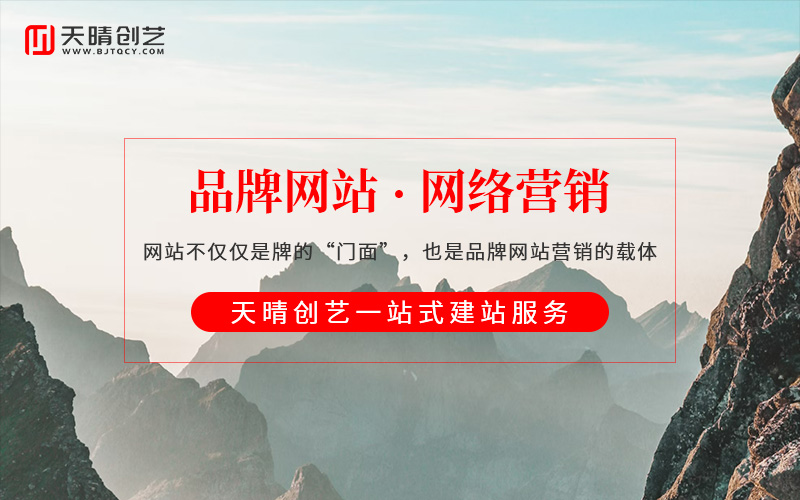
三、功能與內容適配:避免 “設備歧視”,確保體驗統一
除了布局與元素,官網的核心功能(如表單、導航、搜索)和內容(如文字、圖片、視頻)也需適配不同設備,避免某類設備 “功能缺失” 或 “內容不完整”。
(一)功能適配:核心功能全設備覆蓋,操作邏輯統一
-
導航功能:PC 端用 “頂部完整導航欄”(包含所有板塊,如首頁、產品、案例、關于我們、聯系我們);平板端橫屏保留 “頂部簡化導航”(核心板塊,如首頁、產品、聯系我們),豎屏改為 “左側折疊導航”;手機端用 “漢堡菜單”(點擊展開所有板塊,且支持 “一鍵返回頂部”)。無論哪種設備,導航的 “板塊名稱” 和 “層級關系” 需完全一致,例如 PC 端 “產品→子產品 A”,手機端漢堡菜單中也需是 “產品→子產品 A”,不改變用戶認知。
-
表單功能:PC 端表單可包含 “8-10 個字段”(如姓名、手機號、公司名稱、需求描述);手機端簡化為 “3-5 個核心字段”(如姓名、手機號、需求類型),避免用戶輸入過多;平板端根據橫豎屏調整字段排列,橫屏 “兩欄字段”(如左側姓名、右側手機號),豎屏 “單欄字段”。所有設備的表單 “提交按鈕” 樣式、顏色需統一(如紅色按鈕,白色文字),且提交后均顯示 “提交成功” 提示(PC 端彈出彈窗,手機端底部提示條),反饋邏輯一致。
-
搜索功能:PC 端 “搜索框” 放在頂部導航欄右側,支持 “關鍵詞聯想”(輸入首字母或部分文字,彈出相關結果);手機端 “搜索框” 放在首頁頂部(或漢堡菜單內),簡化為 “輸入框 + 搜索圖標”,點擊圖標直接搜索;平板端搜索框位置與 PC 端一致(頂部右側),但尺寸放大,方便觸摸點擊。所有設備的搜索結果頁需保持 “單欄列表” 樣式,每條結果包含 “標題 + 簡介 + 跳轉按鈕”,避免因設備不同導致結果展示混亂。
(二)內容適配:核心內容不刪減高美高網絡,呈現形式按需調整
-
文字內容:PC 端可展示 “詳細文字”(如產品介紹 500 字,包含技術參數、使用場景、優勢對比);手機端簡化為 “精簡文字”(150 字以內,僅保留核心優勢,如 “續航 12 小時,支持快充”);平板端文字長度介于兩者之間(300 字左右,保留核心參數和部分場景)。無論字數多少,文字的 “核心信息”(如產品價格、服務承諾)需完全一致,不出現 “PC 端說‘免費試用’,手機端說‘付費試用’” 的矛盾。
-
圖片與視頻:圖片采用 “自適應分辨率”,PC 端加載高清圖(1920×1080px),手機端自動加載壓縮圖(750×400px),既保證清晰度,又減少手機端加載時間;視頻支持 “自適應播放”,PC 端默認 “全屏播放”,手機端默認 “小窗播放”(點擊可切換全屏)北京響應式網站,且視頻封面圖在所有設備上均顯示 “核心幀”(如人物正面、產品特寫),避免封面模糊或無關。
-
動態效果:PC 端可添加 “復雜動態效果”(如 Banner 圖輪播、頁面滾動時元素漸入);手機端簡化為 “輕量動態”(如按鈕點擊時輕微縮放、頁面切換時簡單滑動),避免復雜動畫導致手機卡頓;平板端動態效果介于兩者之間,不添加 “占用內存大” 的效果(如 3D 旋轉),確保流暢運行。
四、無代碼適配工具與上線檢測:確保方案落地,規避常見問題
無需代碼基礎,通過選擇合適的工具和檢測方法,即可實現響應式設計的落地,避免 “適配后仍有問題” 的情況。
(一)無代碼工具選擇:優先 “自帶響應式功能” 的工具
挑選無代碼建站工具時,重點關注 3 個核心能力,減少手動適配的工作量:
-
“可視化斷點編輯” 功能:工具需支持 “實時切換 PC / 平板 / 手機視圖”,且在對應視圖下可直接拖拽調整元素位置(如手機端拖動按鈕到頁面底部,PC 端不影響),無需手動修改參數;同時提供 “預設適配模板”(如 “電商響應式模板”“服務類響應式模板”),模板已做好基礎布局適配,只需替換內容即可。
-
“自動元素適配” 功能:工具能自動調整文字字號、圖片尺寸、按鈕大小,例如在手機端自動將 PC 端 16px 的文字縮小到 14px,將 120px 的按鈕放大到 140px;支持 “圖片自動壓縮”,上傳高清圖后,工具自動生成不同分辨率版本,在不同設備上加載對應版本,兼顧清晰度和加載速度。
-
“橫豎屏適配” 支持:針對平板端,工具需支持 “橫屏 / 豎屏視圖分別編輯”,例如橫屏時導航在頂部,豎屏時導航在左側,且切換視圖時元素自動對齊;同時支持 “屏幕旋轉檢測”,預覽時可模擬平板旋轉屏幕,查看元素是否自動調整,避免出現布局錯亂。
(二)上線前檢測:覆蓋 “全場景”,排查適配問題
官網上線前,需通過 3 類檢測確保響應式效果達標,避免用戶遇到問題:
-
設備實測:用真實設備(至少 1 臺 PC、1 臺平板、2 臺不同尺寸的手機,如 5.5 英寸和 6.7 英寸)訪問官網,測試核心場景:PC 端瀏覽產品詳情、平板端橫豎屏切換填寫表單、手機端點擊導航和提交表單,檢查是否有文字重疊、按鈕無法點擊、圖片變形等問題。
-
在線工具檢測:使用 “響應式設計測試工具”(如 BrowserStack、Am I Responsive),輸入官網鏈接,工具會生成不同設備的預覽圖,快速查看 PC(1920px)、平板(768px)、手機(375px)等尺寸的適配效果,重點檢查 “斷點處”(如 768px、375px 寬度)的布局是否流暢切換,無內容斷層。
-
性能檢測:用 “百度測速”“Google PageSpeed Insights” 測試不同設備的加載速度,手機端加載時間需控制在 3 秒以內,若超過需優化(如壓縮圖片、刪除冗余動態效果);同時測試 “交互流暢度”,用手機滑動頁面、點擊按鈕,檢查是否有卡頓、延遲,確保操作流暢。
,
